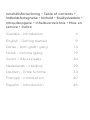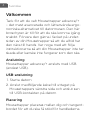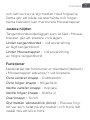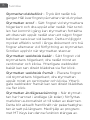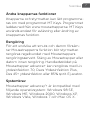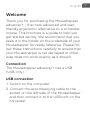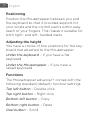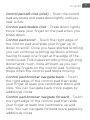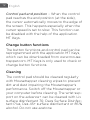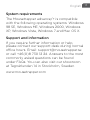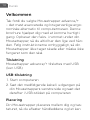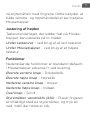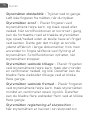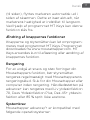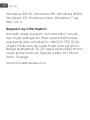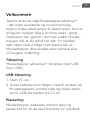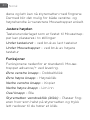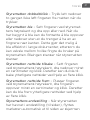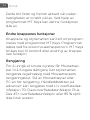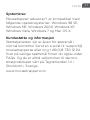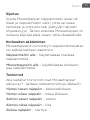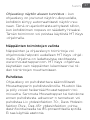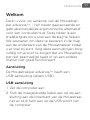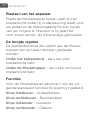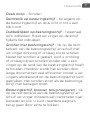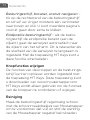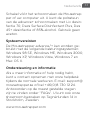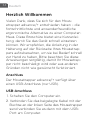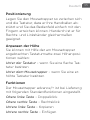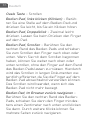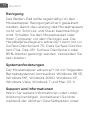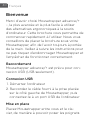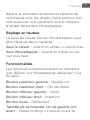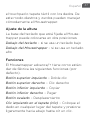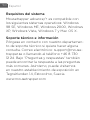Pagina wordt geladen...
Pagina wordt geladen...
Pagina wordt geladen...
Pagina wordt geladen...
Pagina wordt geladen...
Pagina wordt geladen...
Pagina wordt geladen...
Pagina wordt geladen...
Pagina wordt geladen...
Pagina wordt geladen...
Pagina wordt geladen...
Pagina wordt geladen...
Pagina wordt geladen...
Pagina wordt geladen...
Pagina wordt geladen...
Pagina wordt geladen...
Pagina wordt geladen...
Pagina wordt geladen...
Pagina wordt geladen...
Pagina wordt geladen...
Pagina wordt geladen...
Pagina wordt geladen...
Pagina wordt geladen...
Pagina wordt geladen...
Pagina wordt geladen...
Pagina wordt geladen...
Pagina wordt geladen...
Pagina wordt geladen...

29
Nederlands
Welkom
Dank u voor uw aankoop van de Mousetrap-
per advance/+, – het meest geavanceerde en
gebruiksvriendelijke ergonomische alternatief
voor een computermuis. Deze folder is een
snelstartgids om u snel aan de slag te helpen.
We adviseren om deze te bewaren in de map
aan de onderkant van de Mousetrapper zodat
u er snel bij kunt. Volg deze aanwijzingen zorg-
vuldig om ervoor te zorgen dat uw Mousetrap-
per niet beschadigd raakt of op een andere
manier niet goed functioneert.
Aansluiting
De Mousetrapper advance/+ heeft een
USB-aansluiting (alleen USB).
USB-aansluiting
1. Zet de computer aan
2. Sluit de meegeleverde kabel aan op de aan-
sluiting aan de linkerkant van de Mousetrap-
per en sluit hem aan op de USB-poort van
de computer

30
Nederlands
Plaatsen van het apparaat
Plaats de Mousetrapper tussen uzelf en het
toetsenbord zodat hij ondersteuning biedt voor
uw polsen en de besturingsschijf binnen bereik
van uw vingers is. Hierdoor is hij geschikt
voor zowel rechts- als linkshandige gebruikers.
De hoogte regelen
De toetsenbordmat die vastzit aan de Mouse-
trapper kan op twee manieren geplaatst
worden:
Onder het toetsenbord – als u een plat
toetsenbord hebt
Onder de Mousetrapper – als u een verhoogd
toetsenbord hebt
Functies
Voor de Mousetrapper advance/+ zijn de vol-
gende standaard functies bij levering ingesteld:
Knop linksboven – Dubbelklikken
Knop rechtsboven – Rechtsklikken
Knop linksonder – Kopiëren
Knop rechtsonder – Plakken

31
Nederlands
Ovale knop – Scrollen
Rechtsklik op besturingsschijf – tik ergens op
de besturingsschijf en druk licht in tot u een
klik hoort.
Dubbelklikken op besturingsschijf – tweemaal
licht indrukken. Houd uw vinger op de schijf
tijdens het indrukken.
Scrollen met besturingsschijf – tik op de rech-
terkant van de besturingsschijf en schuif met
uw vinger omhoog of omlaag om te scrollen.
Nadat het scrollen is gestart, kunt u omhoog
of omlaag blijven scrollen zonder dat u een
vinger op de rand van de besturingsschijf hoeft
te houden. Hierdoor wordt het scrollen door
lange documenten veel eciënter omdat u uw
vingers afwisselend op de besturingsschijf kunt
gebruiken. Het scrollen stopt als de besturings-
schijf met bewegen stopt.
Besturingsschijf, browser, terug navigeren – tik
op de rechterrand van de besturingsschijf en
schuif uw vinger minstens één centimeter naar
beneden en klik. U kunt meerdere pagina’s
terug gaan door extra te klikken.

32
Nederlands
Besturingsschijf, browser, vooruit navigeren –
tik op de rechterrand van de besturingsschijf
en schuif uw vinger minstens één centimeter
naar boven en klik. U kunt meerdere pagina’s
vooruit gaan door extra te klikken.
Eindpositie besturingsschijf – als de bestu-
ringsschijf de eindpositie bereikt (aan de
zijkant) gaat de aanwijzer automatisch naar
de zijkant van het scherm. Dit is relevanter als
de snelheid van de aanwijzer te langzaam is
ingesteld. Met de toepassing MT Keys kunt u
deze functie uitschakelen.
Knopfuncties wijzigen
De functies van de knoppen en de besturings-
schijf kunnen opnieuw worden ingesteld met
de toepassing MT Keys. Deze toepassing kunt
u downloaden van www.mousetrapper.com.
MT Keys wordt alleen gebruikt om de functies
van de knoppen te controleren of wijzigen.
Reiniging
Maak de besturingsschijf regelmatig schoon
met de schoonmaakdoekjes van Mousetrapper
om te voorkomen dat vuil en stof de werking
van de Mousetrapper negatief beïnvloeden.

33
Nederlands
Schakel vóór het schoonmaken de Mousetrap-
per of uw computer uit. U kunt de polssteun
van de advance+ schoonmaken met Liv desin-
fectie 70, Daxs Surface Disinfectant Plus, Des
45+ desinfectie of 85% alcohol. Gebruik geen
aceton.
Systeemvereisten
De Mousetrapper advance/+ kan worden ge-
bruikt met de volgende besturingssystemen:
Windows 98 SE, Windows ME, Windows 2000,
Windows XP, Windows Vista, Windows 7 en
Mac OS X.
Ondersteuning en informatie
Als u meer informatie of hulp nodig hebt,
kunt u contact opnemen met onze helpdesk
tijdens de normale werkuren. E-mail: support@
mousetrapper.se of bel +46(0)8 730 12 24.
Antwoorden op de meest gestelde vragen
zijn te vinden onder ”FAQs”. U kunt ook onze
showroom bezoeken op Tegnérlunden 14 in
Stockholm, Zweden.
www.mousetrapper.com
Pagina wordt geladen...
Pagina wordt geladen...
Pagina wordt geladen...
Pagina wordt geladen...
Pagina wordt geladen...
Pagina wordt geladen...
Pagina wordt geladen...
Pagina wordt geladen...
Pagina wordt geladen...
Pagina wordt geladen...
Pagina wordt geladen...
Pagina wordt geladen...
Pagina wordt geladen...
Pagina wordt geladen...
Pagina wordt geladen...
Pagina wordt geladen...
Pagina wordt geladen...
Pagina wordt geladen...
Pagina wordt geladen...
Documenttranscriptie
Nederlands Welkom Dank u voor uw aankoop van de Mousetrapper advance/+, – het meest geavanceerde en gebruiksvriendelijke ergonomische alternatief voor een computermuis. Deze folder is een snelstartgids om u snel aan de slag te helpen. We adviseren om deze te bewaren in de map aan de onderkant van de Mousetrapper zodat u er snel bij kunt. Volg deze aanwijzingen zorgvuldig om ervoor te zorgen dat uw Mousetrapper niet beschadigd raakt of op een andere manier niet goed functioneert. Aansluiting De Mousetrapper advance/+ heeft een USB-aansluiting (alleen USB). USB-aansluiting 1. Zet de computer aan 2. Sluit de meegeleverde kabel aan op de aansluiting aan de linkerkant van de Mousetrapper en sluit hem aan op de USB-poort van de computer 29 30 Nederlands Plaatsen van het apparaat Plaats de Mousetrapper tussen uzelf en het toetsenbord zodat hij ondersteuning biedt voor uw polsen en de besturingsschijf binnen bereik van uw vingers is. Hierdoor is hij geschikt voor zowel rechts- als linkshandige gebruikers. De hoogte regelen De toetsenbordmat die vastzit aan de Mousetrapper kan op twee manieren geplaatst worden: Onder het toetsenbord – als u een plat toetsenbord hebt Onder de Mousetrapper – als u een verhoogd toetsenbord hebt Functies Voor de Mousetrapper advance/+ zijn de volgende standaard functies bij levering ingesteld: Knop linksboven – Dubbelklikken Knop rechtsboven – Rechtsklikken Knop linksonder – Kopiëren Knop rechtsonder – Plakken Nederlands Ovale knop – Scrollen Rechtsklik op besturingsschijf – tik ergens op de besturingsschijf en druk licht in tot u een klik hoort. Dubbelklikken op besturingsschijf – tweemaal licht indrukken. Houd uw vinger op de schijf tijdens het indrukken. Scrollen met besturingsschijf – tik op de rechterkant van de besturingsschijf en schuif met uw vinger omhoog of omlaag om te scrollen. Nadat het scrollen is gestart, kunt u omhoog of omlaag blijven scrollen zonder dat u een vinger op de rand van de besturingsschijf hoeft te houden. Hierdoor wordt het scrollen door lange documenten veel efficiënter omdat u uw vingers afwisselend op de besturingsschijf kunt gebruiken. Het scrollen stopt als de besturingsschijf met bewegen stopt. Besturingsschijf, browser, terug navigeren – tik op de rechterrand van de besturingsschijf en schuif uw vinger minstens één centimeter naar beneden en klik. U kunt meerdere pagina’s terug gaan door extra te klikken. 31 32 Nederlands Besturingsschijf, browser, vooruit navigeren – tik op de rechterrand van de besturingsschijf en schuif uw vinger minstens één centimeter naar boven en klik. U kunt meerdere pagina’s vooruit gaan door extra te klikken. Eindpositie besturingsschijf – als de besturingsschijf de eindpositie bereikt (aan de zijkant) gaat de aanwijzer automatisch naar de zijkant van het scherm. Dit is relevanter als de snelheid van de aanwijzer te langzaam is ingesteld. Met de toepassing MT Keys kunt u deze functie uitschakelen. Knopfuncties wijzigen De functies van de knoppen en de besturingsschijf kunnen opnieuw worden ingesteld met de toepassing MT Keys. Deze toepassing kunt u downloaden van www.mousetrapper.com. MT Keys wordt alleen gebruikt om de functies van de knoppen te controleren of wijzigen. Reiniging Maak de besturingsschijf regelmatig schoon met de schoonmaakdoekjes van Mousetrapper om te voorkomen dat vuil en stof de werking van de Mousetrapper negatief beïnvloeden. Nederlands Schakel vóór het schoonmaken de Mousetrapper of uw computer uit. U kunt de polssteun van de advance+ schoonmaken met Liv desinfectie 70, Daxs Surface Disinfectant Plus, Des 45+ desinfectie of 85% alcohol. Gebruik geen aceton. Systeemvereisten De Mousetrapper advance/+ kan worden gebruikt met de volgende besturingssystemen: Windows 98 SE, Windows ME, Windows 2000, Windows XP, Windows Vista, Windows 7 en Mac OS X. Ondersteuning en informatie Als u meer informatie of hulp nodig hebt, kunt u contact opnemen met onze helpdesk tijdens de normale werkuren. E-mail: support@ mousetrapper.se of bel +46(0)8 730 12 24. Antwoorden op de meest gestelde vragen zijn te vinden onder ”FAQs”. U kunt ook onze showroom bezoeken op Tegnérlunden 14 in Stockholm, Zweden. www.mousetrapper.com 33-
 1
1
-
 2
2
-
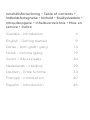 3
3
-
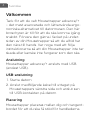 4
4
-
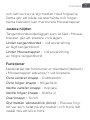 5
5
-
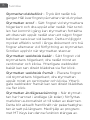 6
6
-
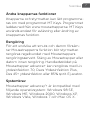 7
7
-
 8
8
-
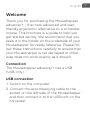 9
9
-
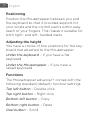 10
10
-
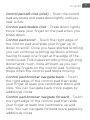 11
11
-
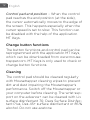 12
12
-
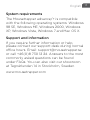 13
13
-
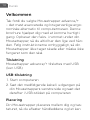 14
14
-
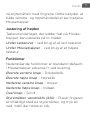 15
15
-
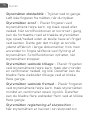 16
16
-
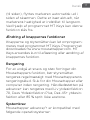 17
17
-
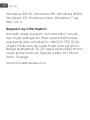 18
18
-
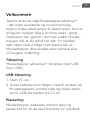 19
19
-
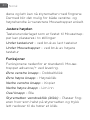 20
20
-
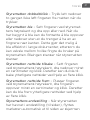 21
21
-
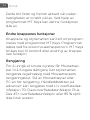 22
22
-
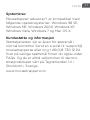 23
23
-
 24
24
-
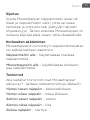 25
25
-
 26
26
-
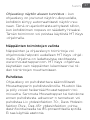 27
27
-
 28
28
-
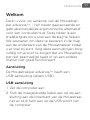 29
29
-
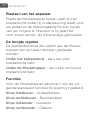 30
30
-
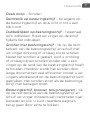 31
31
-
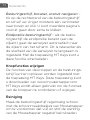 32
32
-
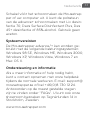 33
33
-
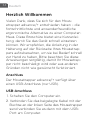 34
34
-
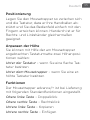 35
35
-
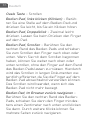 36
36
-
 37
37
-
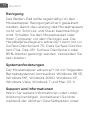 38
38
-
 39
39
-
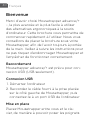 40
40
-
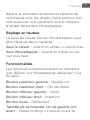 41
41
-
 42
42
-
 43
43
-
 44
44
-
 45
45
-
 46
46
-
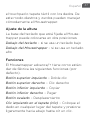 47
47
-
 48
48
-
 49
49
-
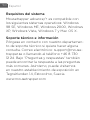 50
50
-
 51
51
-
 52
52
Mousetrapper Advance+ Handleiding
- Type
- Handleiding
in andere talen
- English: Mousetrapper Advance+ User manual
- français: Mousetrapper Advance+ Manuel utilisateur
- español: Mousetrapper Advance+ Manual de usuario
- Deutsch: Mousetrapper Advance+ Benutzerhandbuch
- dansk: Mousetrapper Advance+ Brugermanual
- suomi: Mousetrapper Advance+ Ohjekirja
- svenska: Mousetrapper Advance+ Användarmanual
Gerelateerde papieren
Andere documenten
-
Logitech Wireless Touchpad de handleiding
-
Carl Valentin VARIO III series Data papier
-
Carl Valentin ILX Referentie gids
-
Carl Valentin SPX II Referentie gids
-
Carl Valentin Dynacode IP Referentie gids
-
König CMP-MOUSE200 Specificatie
-
Carl Valentin SPE Referentie gids
-
König CMP-KEYPAD60 Specificatie
-
Dell H815dw Cloud MFP Printer Snelstartgids
-
BakkerElkhuizen ErgoSlider Plus Gebruikershandleiding